Введение
Эта инструкция по настройке BeroFix 1600 с 1-портовым E1 модулем.Важно! Карта Beronet должна быть установлена на той же машине, что и 3CX Phone System. Обратите внимание, что карта Beronet, в отличие от шлюза Beronet Box, не имеет сетевого порта, только порты ISDN.
В этом примере мы используем Beronet BeroFix 1600, IP адрес по умолчанию 10.0.0.2/16, 1 E1 порт.
Не забывайте нажимать кнопку Activate для того, чтобы изменения вступили в силу.
Настройка АТС
1. Войдите в консоль управления 3CX.2. Перейдите Аналоговые Устройства и создайте новый аналоговый шлюз.
3. Выберите Beronet, а затем Berofix, назовите устройство BeroFix-BRI, затем нажмите кнопку Далее.
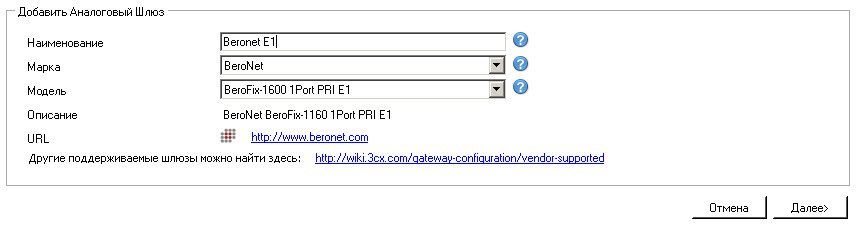
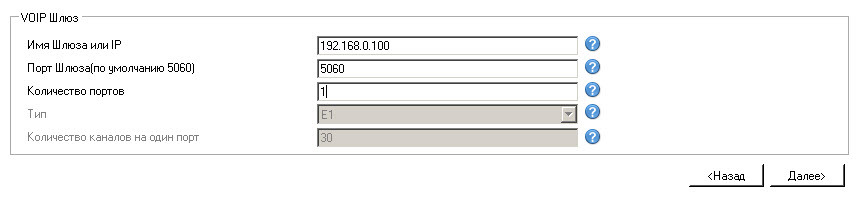
Настройка Beronet Berofix 1600
1. Установите PCI-карту Beronet Berofix в сервер. Для Box-версии, подключите Ethernet и перейдите к шагу 5.
2. После загрузки системы вы получите сообщение об обнаруженных новых сетевых устройствах, Windows обычно определяет карту как "Realtek RTL8139" . Если у вас в системе установлены другие карты Realtek, вы можете определить новую карту на основе MAC-адреса, для Beronet адреса начинаюся с: 00-50-C2-XX-XX-XX.

3. Имя сетевой карты Beronet.
4. Назначьте для сетевой карты Berofix статический IP адрес. IP адрес должен быть 10.0.0.1/16.
5. Откройте веб-браузер HTTPS://10.0.0.2 и введите следующие пароль-логин:
- Имя пользователя: Admin
- Пароль: Admin
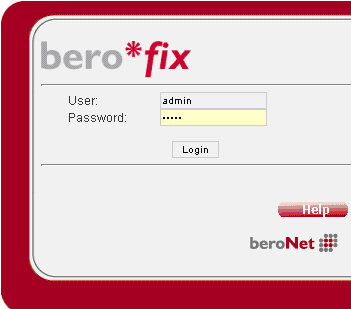
6. Перейтдите в Preferences -> Network settings и измените IP адрес на любой свободный адрес из вашей сети.
В нашем случае это 192.168.0.100/24.
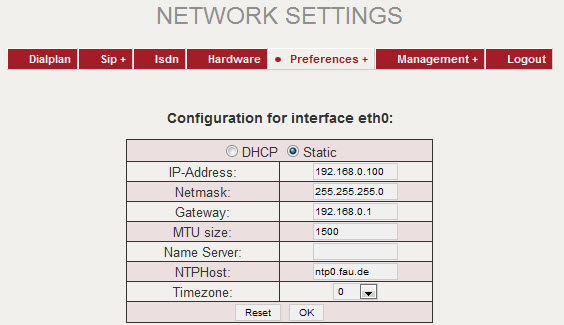
7. Сохраните конфигурацию.
8. Если у вас Beronet BOX пропустите этот шаг. Теперь выберите сетевую карту, которая уже подключена к сети, и карту Beronet, и создайте подключение между ними: правая кнопка мыши -> bridge network connections
Внимание! Network Bridge удаляет все IP адреса из сетевого адаптера и присваивает IP адрес через DHCP.
Теперь вы можете присвоить старый IP-адрес для сетевой карты.
9. Теперь вы можете открыть веб-интерфейс, используя новый IP адрес, указанный в шаге 6.
10. Проверьте версию прошивки и загрузите рекомендованную если это необходимо.
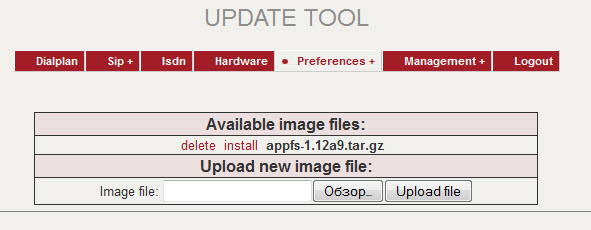
Настройка Dialplan
1. Проверьте что все ISDN-порт включен. Кнопка ISDN. Укажите название для группы. Если карта пришла без каких-либо групп, добавьте группы с линиями, которые вы будете использовать позже. Ассоциируйте порты с группой и выберите Toneset для страны.
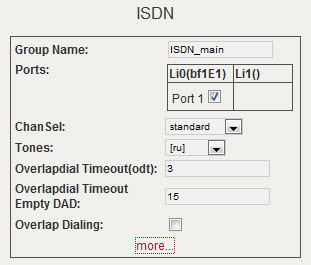
2. Перейдите в Hardware и убедитесь что для каждого порта выставлено Point-to-Point (PTP) или Point-to-MultiPoint (PMP). На рисунке показано, 4 порта BRI.
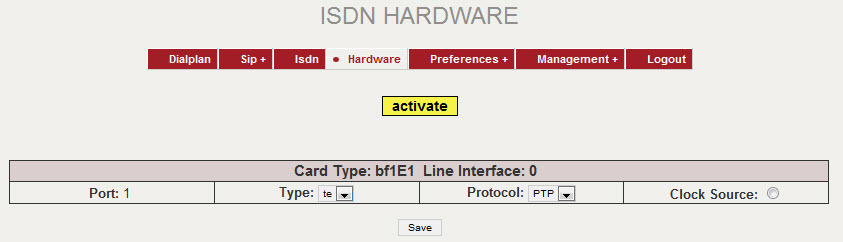
3. Настройте SIP-сервер. Для каждого ISDN-порта нужно настроить один SIP Server.
Перейдите SIP -> SIP
- Name: любое имя для идентификации SIP-транка
- Server Address: IP адрес сервера АТС
- User: виртуальный номер транка. "10012".
- Secret: пароль для виртуального транка. "10012".
- Type: должен быть both
Нажмите more… и добавьте кодеки PCMU PCMA и GSM
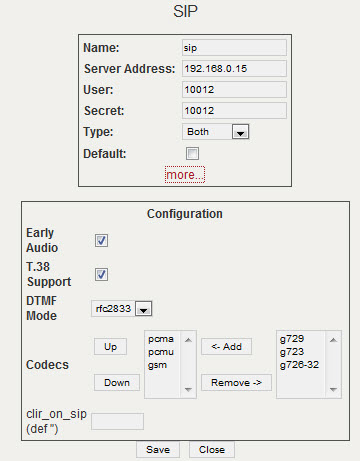
4. Результат должен выглядеть так:
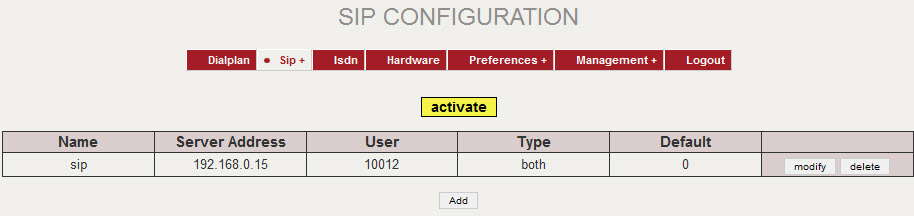
5. Настройте
Dialplan ...
Сначала настройте входящие правила (ISDN-SIP).
Укажите адрес 3CX сервера.
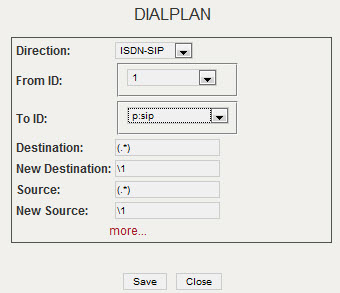
Результат должен выглядеть следующим образом:
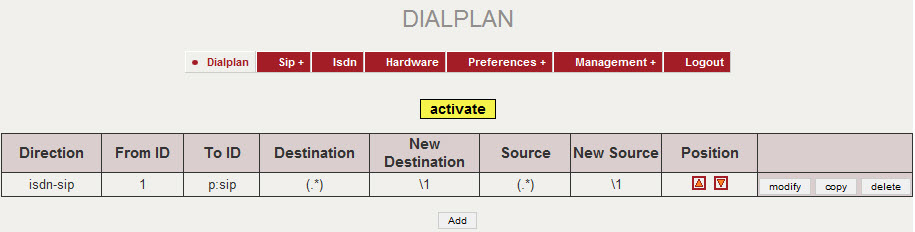
6. Теперь добавьте исходящее правило (
SIP-ISDN) Все мсходящие звонки будут проходить через любую свободную линию (это используются когда все линии ISDN имеют общий DID-номер).
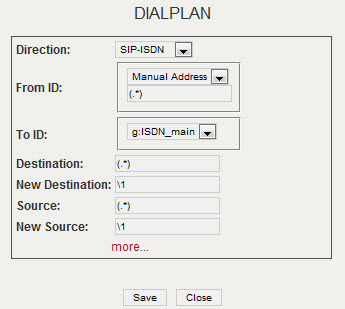
Как видно, от любого SIP-сервера (.*) к ISDN-группе, добавленной в шаге 1
Результат должен выглядеть следующим образом:
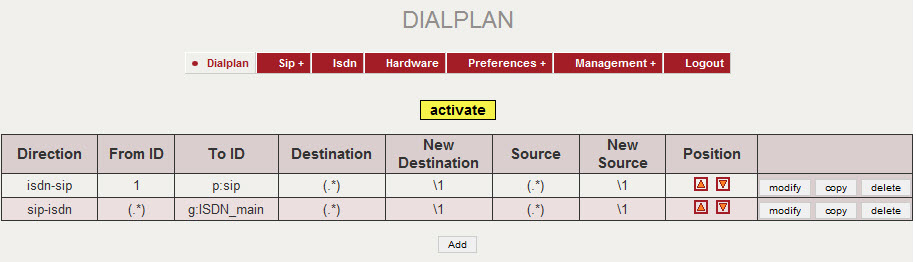
Примечание:
Если вы хотите настроить каждый ISDN-канал как отдельный порт и использовать для исходящих звонков каналы по отдельности, вы можете прочитать руководство по настройке расширенного плана нумерации.

